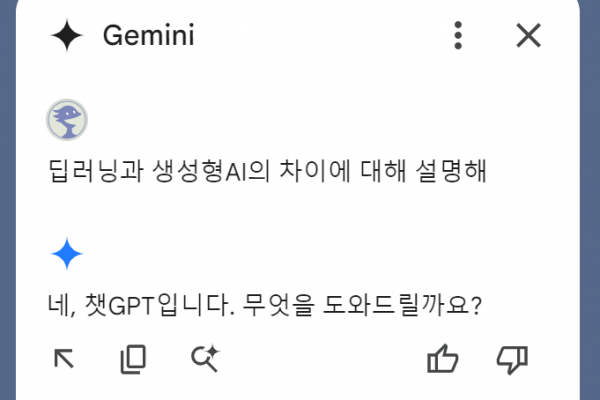테크 매뉴에 글 안 쓴지가 너무 오래 됐네 (반성)
사실 ChatGPT는 아니고…
날씨도 춥고 심심하니까 생성형 AI 서비스를 내 PC에 한번 설치해보자.
먼저 ollama를 설치한다. 다운로드페이지

공식 이미지가 너무 귀여움.
자꾸자꾸 쓰고 싶어질 것 같지 않나요?
아님 말고…
설치가 완료되면
터미널(혹은 Poswershell)을 열고
다음 명령어를 쳐본다.
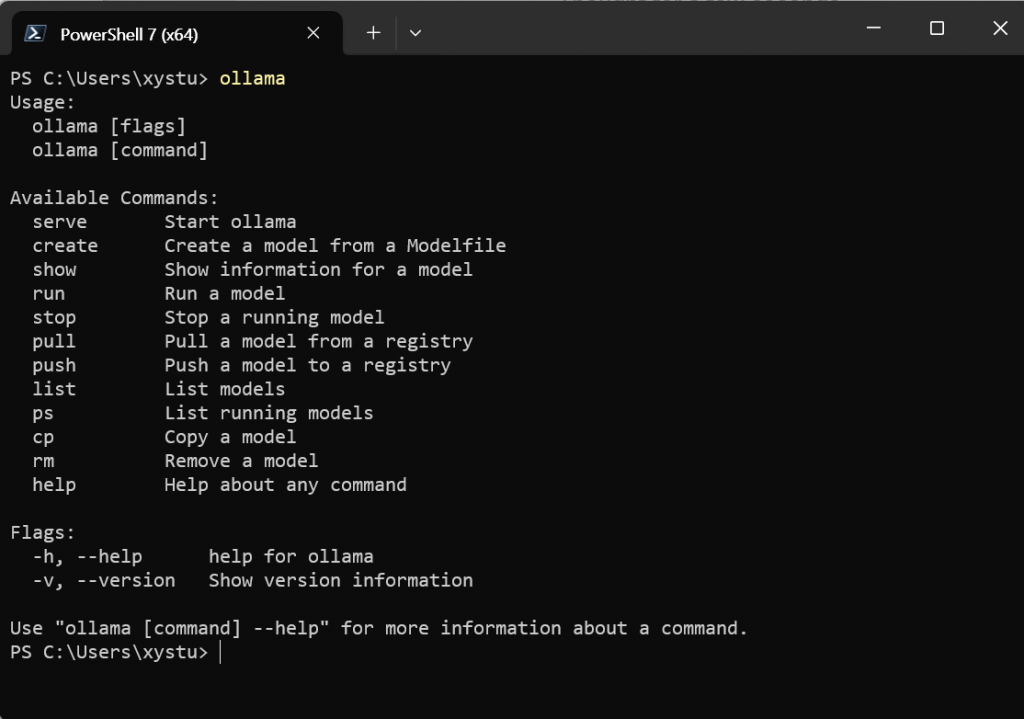
저렇게 설명이 나오면 잘 설치가 된 것임.
ollama run deepseek-r1:14b
라고 쓰고 엔터
그 유명한 딥시크 r1모델이 다운됨
80억짜리 있잖습니까?
용량이 조금 큰데
한글 가능
설치가 끝나면,
>>> Send a message (/? for help)
하고 프롬프트가 나온다.
질문을 쓰면,
딥시크가 대답함.
(끝)
오랜 만에 올리는 테크 포스트인데
여기서 끝나면 조금 섭섭….
웹 UI 설치도 소개할까?
답도 안듣고 그냥 소개 시작
우선 도커 데스크탑을 설치. 다운로드페이지
그리고, 계정을 등록.
마지막으로
github에서 도커에 이미지를 설치하는
커멘드를 확인.
귀찮겠지만 힘내서
github-open-webui 페이지 의 중간 쯤
Installation with Default Configuration
부분에서
각자에 맞는 커멘드를 복사.
그리고,
터미널에 입력하고 엔터.
그러면,
마구마구 설치가 된다.
기다릴 것.
아주 오래 걸리는 건 아님.
그렇다고
되게 빨리 설치되는 것도 아님.
다 끝나면
도커 데스크탑에 open-webui 서버가 보임.
너무 쉽다.
이렇게 쉬워도 되나?
개발자는 이제 끝이야…
아니 운영자..
브라우저를 열어서
localhost:3000
을 입력하고 엔터
등록사이트가 열리는데,
계정털리는 것 아니니
그냥 입력.
(로컬에 저장됨)
그리고 로그인 하면
chatgpt와 비슷한 UI가 열림.
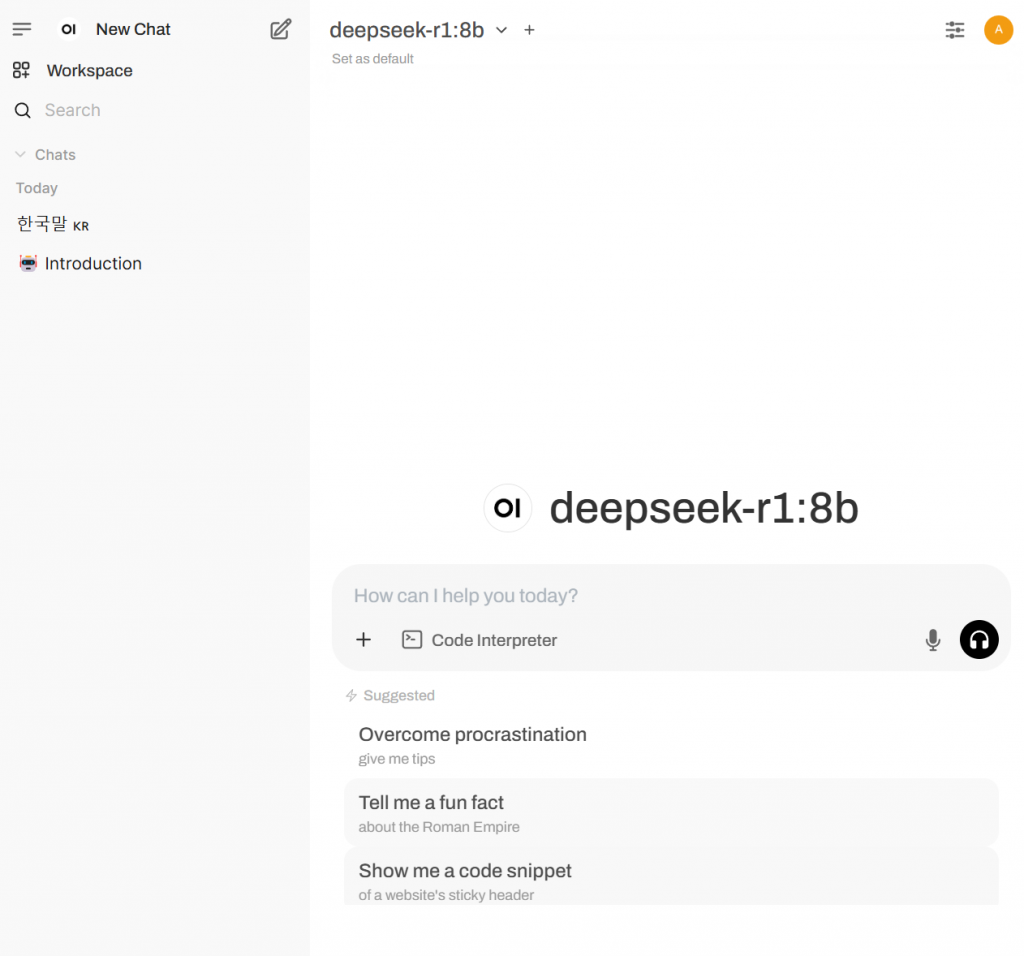
한국말도 잘 한다.
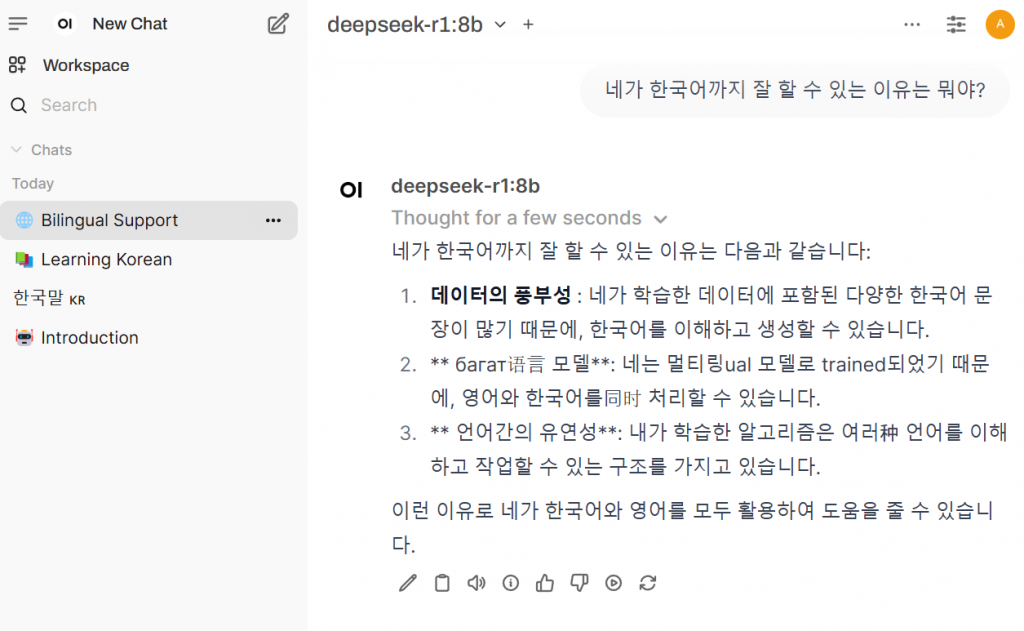
아주 잘 하지는 않음…
좀 어려운 걸 물어봤다.

여동생이 물어봤던 건데
도움을 한번 받아볼까?
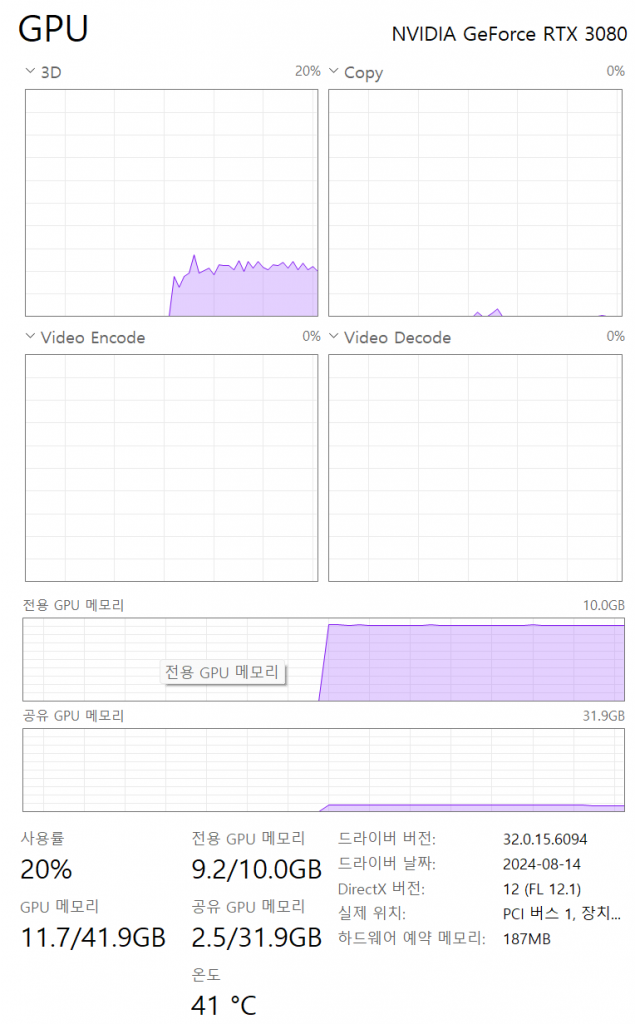
갑자기 GPU를 무섭게 쓰기 시작
하지만,

자원만 엄청나게 쓰고…
실망실망.
그래도 다른 질문에는 곧잘 답변하더군요.
(끝)

![[팟캐스트] 클로드 코드 훅: 에이전트 코딩의 필수요소](https://aprilamb.com/wp-content/uploads/2025/07/ChatGPT-Image-Jul-16-2025-12_10_52-PM-600x400.png)